
- •5.8. Создание Web-приложений средствами asp.Net
- •5.8.1. Архитектура asp.Net и принципы работы в среде Visual Studio.Net
- •5.8.2. Начало работы с Visual Studio и создание нового приложения
- •5.8.2.1. Начало работы с новым Web-приложением
- •5.8.2.2. Редактирование Web-документов
- •5.8.2.3. Установка точек прерывания, просмотр значений переменных и пошаговое выполнение
- •5.8.2.4. Редактирование кода
- •5.8.2.5. Окно Solution Explorer и структура asp .Net приложения
- •5.8.2.6. Работа со справочной системой
- •5.8.2.7. Запуск приложения и организация виртуальных каталогов приложений
5.8.2.2. Редактирование Web-документов
Web-формы и HTML-документы можно редактировать в графическом режиме с использованием drag-and-drop, как обычные Windows-формы, либо в текстовом виде. Для переключения между режимами достаточно щелкнуть ярлычки DesignиSource, расположенные внизу окна документа (рис. 5.8.5-2). Естественно, не все задачи можно решить в графическом режиме. Поэтому приходится редактироватьWeb-документы в режиме исходного кода. Если хорошо знать HTML, то этот способ может оказаться даже удобнее использования графических инструментов. ПоддерживаемаяVisual StudioтехнологияIntelliSense помогает завершать элементыHTML, создаваемые в режиме исходного кода.
Для демонстрации режимов работы со страницей рассмотрим пример.
Пример 5.5.5-1. Создать простейшее Web-приложения, состоящего из кнопки, при нажатии на которую в окне Web-браузера выводится текст «Это простейшее приложение ASP.NET».
Для реализации данного примера воспользуемся созданным ранее пустым приложением. Поместим в файл Default.aspxкнопку. Сделать это можно двумя различными способами.
Перетащить кнопку из окна Toolbox в окно, содержащее код страницы.
Для выполнения этой операции, необходимо отобразить в окне редактора файла .aspxисходный код файла, а затем перетащить из панели Toolbox в нужное место страницы кнопку. В результате, на странице будет размещен код кнопки, как показано на рис. 5.5.5-5.
Рис. 5.8.2-5. Пример размещения кнопки на странице с помощью перетаскивания в
режиме редактирования исходного кода страницы
Перетащить кнопку из окна Toolbox в окно, содержащее изображение дизайна страницы.
Для выполнения этой операции необходимо отобразить в окне редактора файла .aspx дизайн страницы, а затем перетащить из панели Toolbox кнопку в любое место области окна страницы. Результат операции представлен на рис. 5.8.2-6.

Рис. 5.8.2-6. Пример размещения кнопки на странице с помощью перетаскивания в
режиме редактирования дизайна страницы
Переключение между режимами DesignиSourceвозможно в любой момент в процессе редактирования содержимого страницы.
Важным моментом при размещении элементов внутри Web страницы является то, что форматирование самой страницы подчиняется принципам форматирования HTML страниц. Это логично, так как костяк файла .aspx составляет именно HTML код страницы. Это означает в частности, что невозможно размещать элементы управления в произвольном месте Web страницы, так, как к этому привыкли разработчики Windows приложений. Для форматирования страниц Web приложений очень часто используются таблицы, позволяющие размещать элементы внутри ячеек, позиционируя, таким образом, элементы управления в нужном месте страницы.
Следующим этапом нашего примера является создание обработчика события нажатия кнопки и вывода в окне браузера необходимого текста.
Для
создания обработчика события нажатия
на кнопку необходимо переключиться в
режим дизайна, выделить кнопку, открыть
окно свойств выделенного объекта (окно
Properties), это можно сделать с помощью
щелчка правой кнопкой мыши на кнопке и
выборе пункта Properties из открывшегося
контекстного меню, переключиться в
режим показа событий выбранного элемента
управления (для этого необходимо нажать
кнопку
![]() в окне свойств кнопки) и произвести
двойной щелчок левой кнопкой мыши по
событию, обработчик которого необходимо
создать, в нашем примере это Click (рис.
5.8.2-7).
в окне свойств кнопки) и произвести
двойной щелчок левой кнопкой мыши по
событию, обработчик которого необходимо
создать, в нашем примере это Click (рис.
5.8.2-7).



Рис.5.8.2-7. Окно свойств элемента управления Button.
В результате создается процедура Button1_Click, связанная с событием Click элемента управления Button. Эта процедура помещается в файл Default.aspx.cs. Введем в тело процедуры программный код, позволяющий вывести на экран текст. Для вывода в окно браузера информации, возможно, использовать класс Response, который применяется для формирования отклика сервера, пересылаемого браузеру клиента. Более подробно объект Response рассматривается в занятии 4.
Введем следующий код в обработчик события нажатия кнопки.
Response.Write ("Это простейшее приложение ASP.NET");
Окно редактора кода при этом будет выглядеть следующим образом (рис. 5.8.2-8Рис.).
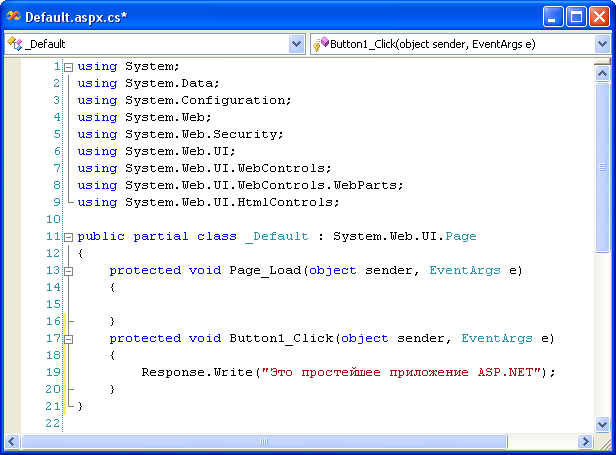
Рис.5.8.2-8. Окно редактора кода приложения после создания обработчика события
нажатия на кнопку Button1.
Произведем запуск приложения. Для этого нажмем F5, либо произведем щелчок по кнопке
 панели инструментов Visual Studio. Если Web
приложение запускается впервые и для
его запуска используется режим отладки
(клавиша F5), либо вызов команды DebugðStart Debugging (F5), то отобразится диалог,
изображенный на рис. 5.8.2-9.
панели инструментов Visual Studio. Если Web
приложение запускается впервые и для
его запуска используется режим отладки
(клавиша F5), либо вызов команды DebugðStart Debugging (F5), то отобразится диалог,
изображенный на рис. 5.8.2-9.

Рис. 5.8.2-9. Диалоговое окно выбора режима запуска приложения
при первом запуске.
Если выбрать режим Add a new Web.config filewithdebuggingenabled, в файлweb.configбудет добавлена строка, включающая режим отладки запускаемого приложения. В дальнейшем, при повторном запуске данного приложения в режиме отладки это диалоговое окно отображаться не будет, а приложение будет сразу запускаться в режиме отладки. Если же выбрать режимRun without debugging, то приложение будет запущено в обычном режиме.
После запуска проекта Visual Studio .NET компонует его файлы, показывая в окне Task List сообщения об ошибках.
Дважды щелкнув описание ошибки в окне Task List, можно быстро найти строку с ошибкой, чтобы исправить ее.
Если во время компоновки ошибки не обнаружены, Visual Studio запускает приложение в режиме отладки, а в случае Web-приложения – запускает установленный в системе браузер по умолчанию и открывает в нем начальную страницу Web-приложения. Если при исполнении приложения в режиме отладки возникает ошибка. Visual Studio .NET показывает в браузере соответствующее сообщение. Далее можно выполнить одно из следующих действий:
если причина ошибки известна, стоит остановить приложение, закрыв окно браузера, и вернуться в Visual Studio .NET, чтобы исправить ошибку;
если причина ошибки неизвестна, следует щелкнуть кнопку Back (Назад) в браузере и переключиться в Visual Studio .NET, чтобы установить в коде точку прерывания перед предполагаемым местом возникновения ошибки. Затем, переключившись обратно в браузер, попробовать еще раз выполнить действие, вызывавшее ошибку. Встретив точку прерывания, Visual Studio .NET остановит исполнение приложения. Далее путем пошагового исполнения, возможно, локализовать ошибку.
После обнаружения причины ошибки, до ее устранения необходимо остановить приложение.
После запуска приложения будет запущен локальный Web сервер, встроенный в Visual Studio. Уведомление об этом появится в панели индикации (5.8.2-10), после чего будет открыта страница Web приложения в браузере, установленном в системе по умолчанию.

Рис.5.8.2-10. Уведомление о запуске локального Web сервера
Страница созданного Web приложения, отображаемого в окне браузера, будет выглядеть следующим образом (рис. 5.8.2-11).

Рис. 5.8.2-11 Страница Web приложения, отображаемая в браузере Internet Explorer
Как видно из рисунка, страница состоит из одной кнопки. Произведем щелчок левой кнопкой мыши по ней. В результате, на экране будет отображена строка «Это простейшее приложение ASP.NET» (рис.5.8.2-12)

Рис.5.8.2-12. Результат отображения страницы после нажатия на кнопку Button





